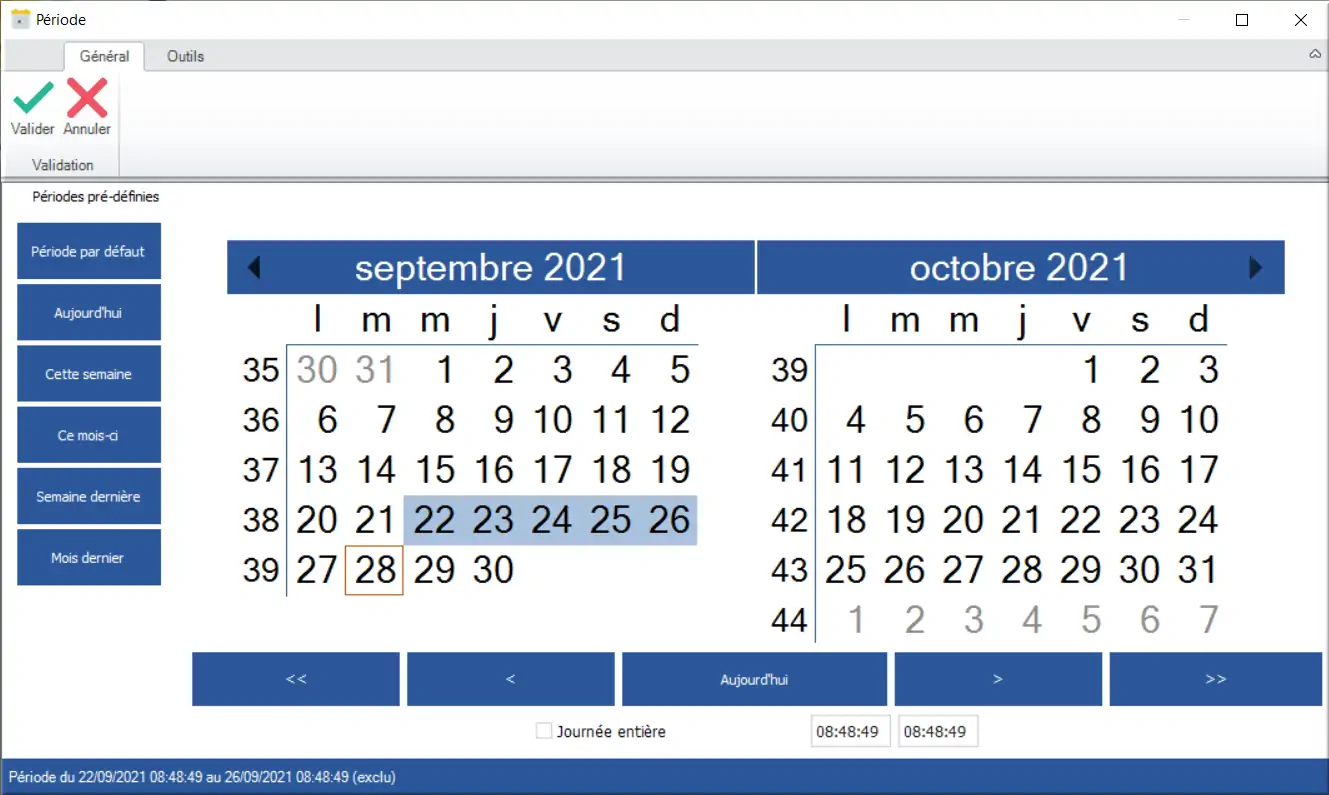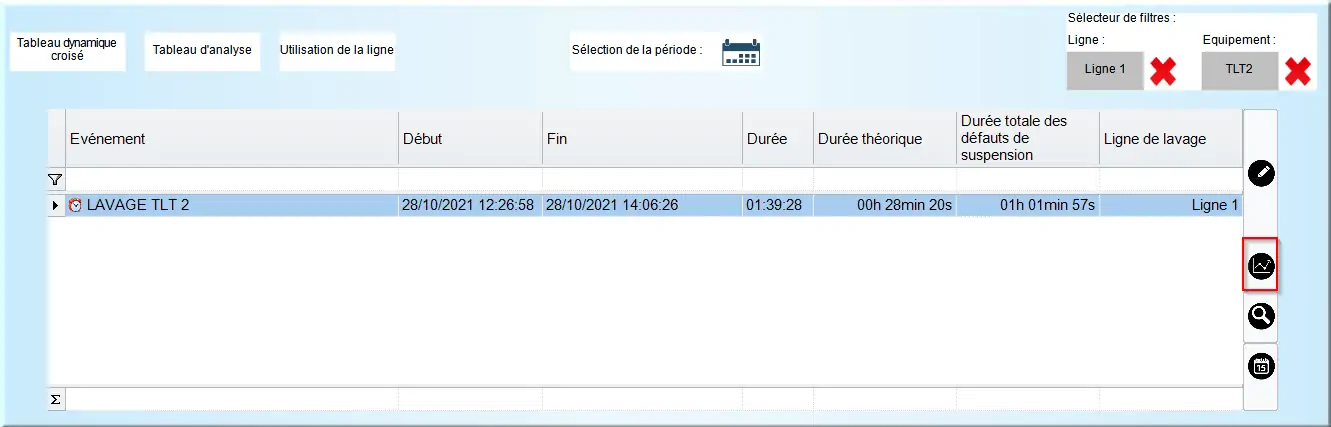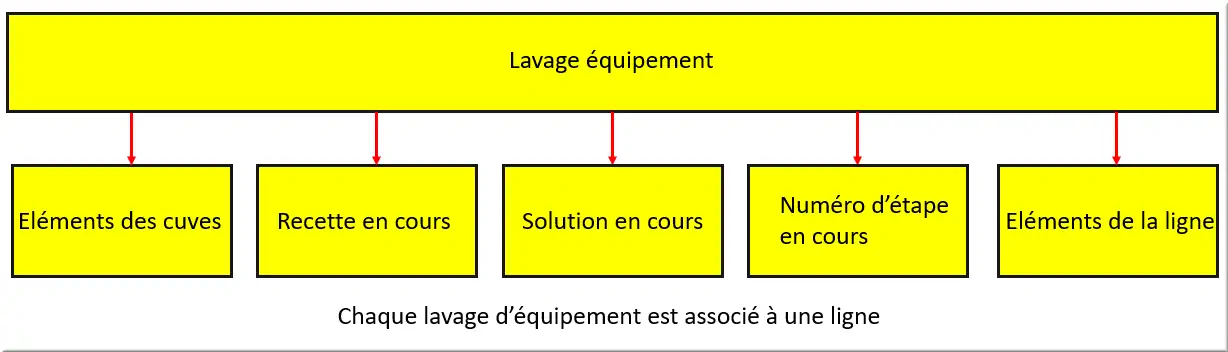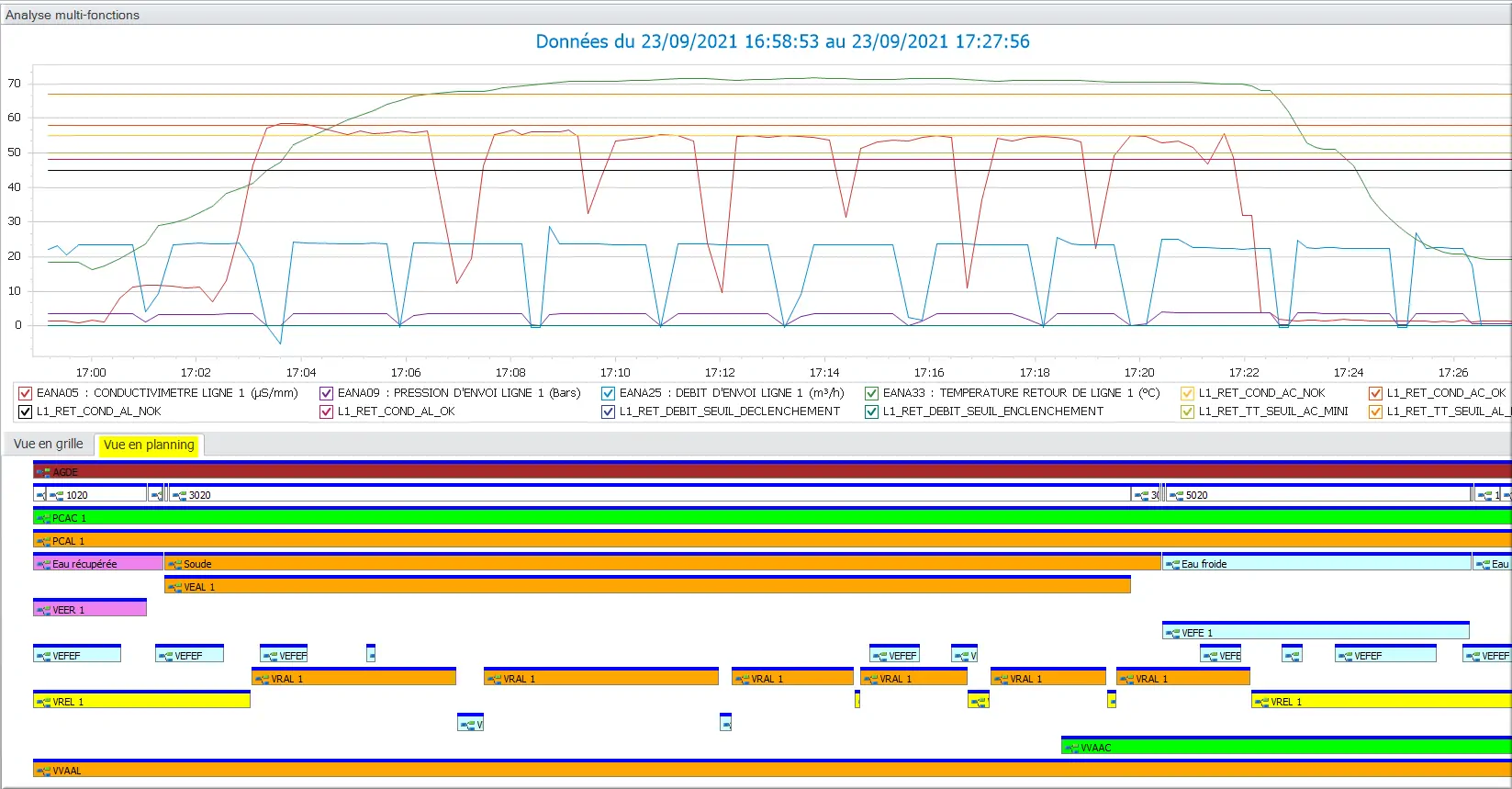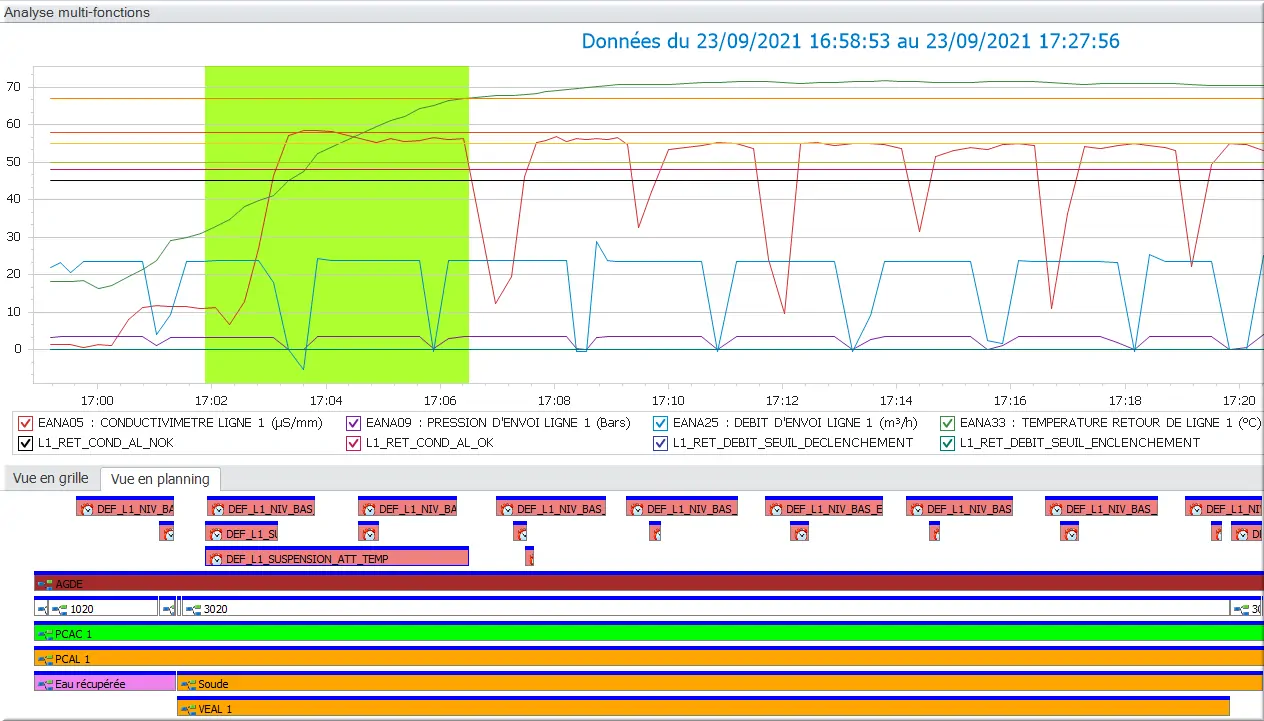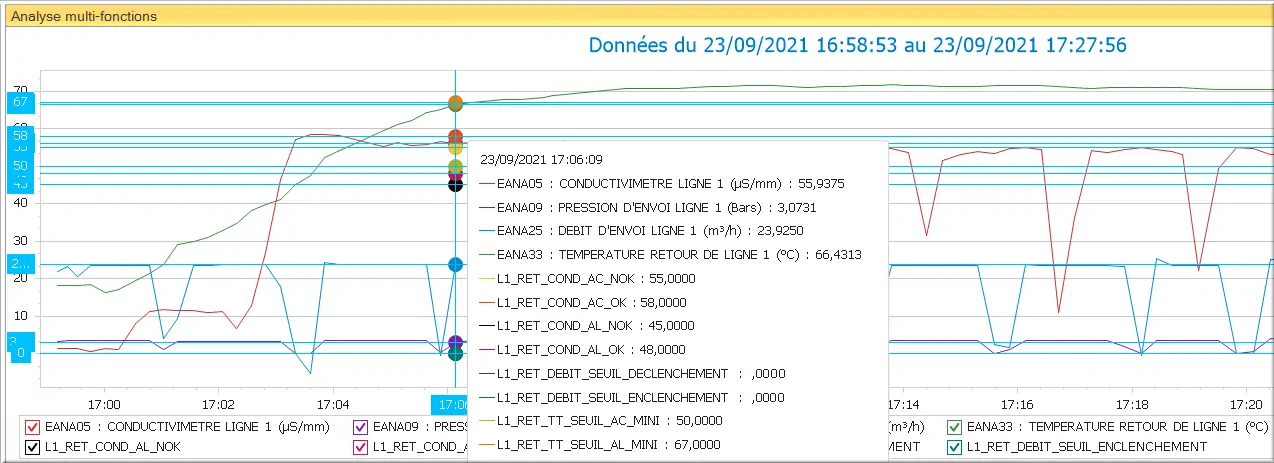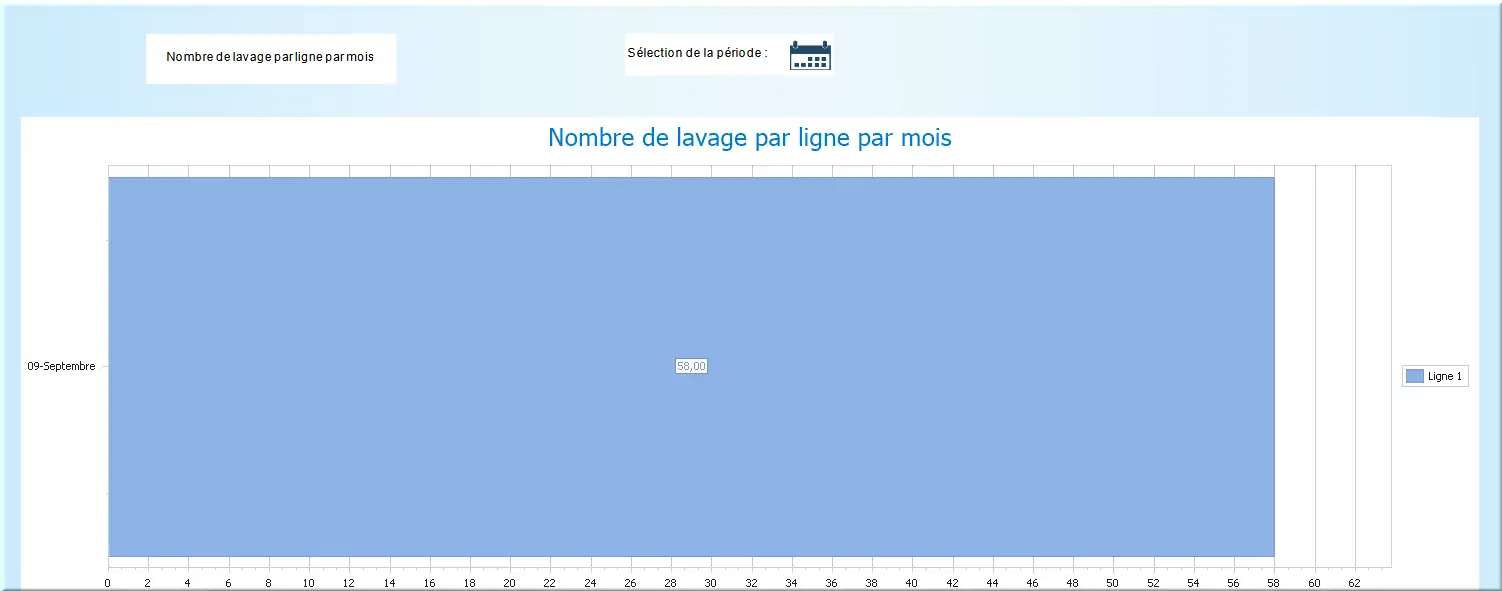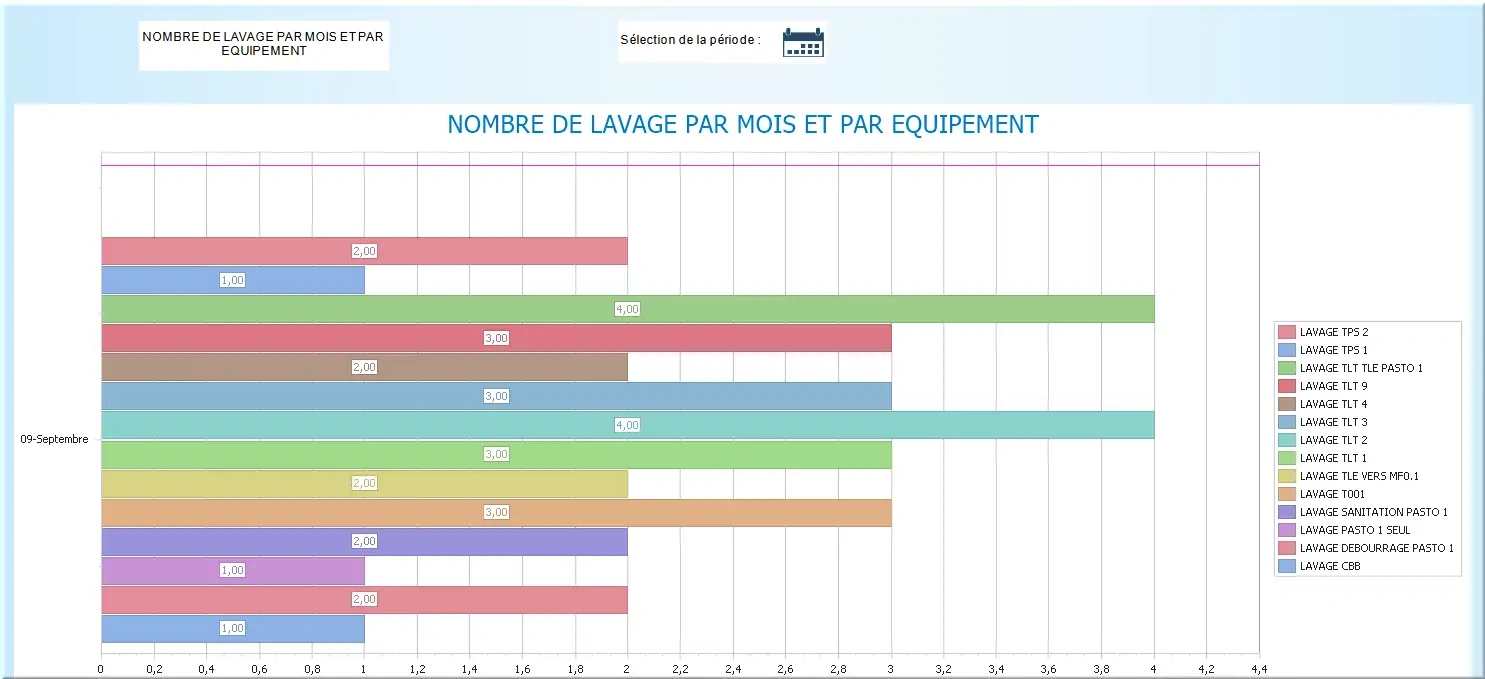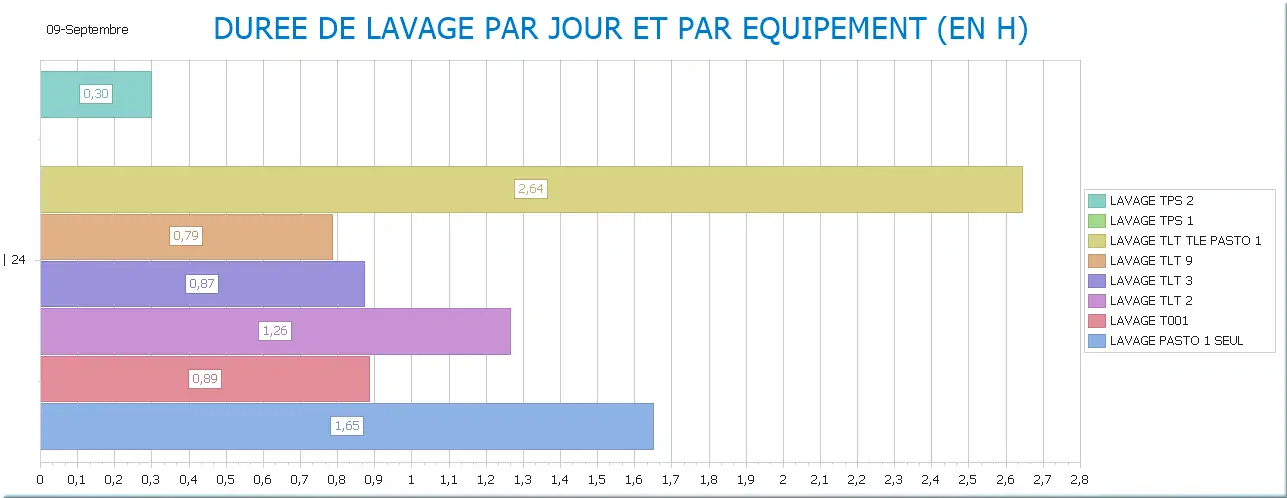Cette page d’Hypervision permet de renseigner la globalité des évènements effectués sur la période renseignée de la page. On peut la modifier en appuyant sur le bouton encadré ci-dessus.
Sur cette page il est également possible de filtrer les évènements à afficher. En effet les conteneurs en haut à droite servent de filtre et permettent de choisir la ligne et l’équipement lavé de l’évènement à analyser. On appelle ça des clés de recherche Dans notre exemple, on souhaite analyser un lavage du Tank TLT 2 effectué sur la ligne 1.
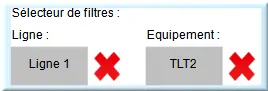
Figure 23 : Configuration du sélecteur de filtre
Voici l’exemple de la sélection d’une ligne sur le filtre prévu à cet effet :
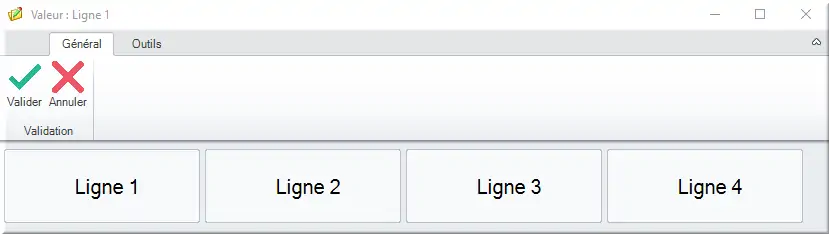
Figure 24 : Sélection du filtre ligne
Une fois les filtres et la période renseignée, le conteneur central ne liste que les évènements qui correspondent aux caractéristiques souhaitées.
On peut retrouver leurs noms, leurs dates de début, de fin et la durée réelle de l’évènement. On retrouve également le temps indiqué sur la recette du lavage représenté par la colonne temps théorique ainsi que le temps cumulé des défauts de suspension qui ont eu lié pendant l’évènement. Si jamais un défaut ou une alarme s’est activée durant la période de l’évènement, un réveil rouge qui correspond au logo des alarmes s’affichera près du nom de l’évènement en question.
Il est également possible à partir de cette page d’analyser un évènement de la liste en le sélectionnant et en appuyant sur le bouton « Fonctions associées » encadré ci-dessous.
Un Pop-up s’ouvre suite à cette action listant les différentes fonctions associées à afficher. Elles sont classées en fonction de leurs types. Il est possible d’en ajouter d’autre ou alors de cocher ou de décocher ces fonctions. Cela aura comme effet de sélectionner celles qui sont à afficher.
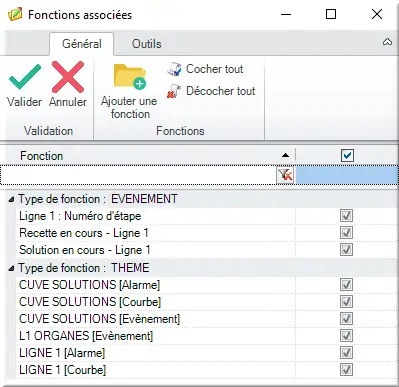
Figure 26 : Pop-up fonction associée
Voici la hiérarchie des fonctions associées :
Comme on peut le constater, le lavage équipement est l’évènement principal, c’est lui que l’on retrouve dans la liste des évènements sur la page mère. Les évènements représentés par les petits rectangles correspondent aux fonctions associées que l’on a appelé sur la figure 14. La recette en cours, la solution en cours et le numéro d’étape en cours sont des évènements uniques. C’est pour cela qu’ils sont appelés en type de fonction « évènement ». Ils sont propres à l’évènement de lavage. Les éléments de la ligne et les éléments de la cuve sont quant à eux un groupe d’évènements, d’alarmes ou encore de courbes. C’est pour cette raison qu’on les appelle en type de fonction thème. Cela permet d’appeler l’ensemble des éléments rangés dans ce thème.
Après avoir cliqué sur le bouton validé, une fenêtre contenant l’ensemble des fonctions associées appelées s’ouvre. On y aperçoit une première partie dans laquelle se retrouvent les courbes. Les droites correspondent aux paramètres de seuil minimal renseignés dans la recette. La seconde partie est composée des alarmes et des évènements actifs durant le lavage de l’équipement. Les alarmes sont représentées en rouge et les évènements en blanc.
Un code couleur peut être mis en place afin de facilement repérer les éléments des différents cuves et lignes. Cette page possède plusieurs outils d’analyse qui faciliteront la compréhension du lavage. Si l’on appuie sur un évènement ou sur une alarme, la période où l’élément sélectionné a été actif se retrouve en vert sur la partie des courbes. Dans notre cas, voici ce que cela donne lors de l’appui du défaut de suspension d’attente de température situé entre 17h01 et 17h07 :
On remarque que le défaut débute lorsque la solution de lavage utilisée devient la soude et qu’il s’arrête lorsque la température de retour de la ligne est supérieure au seuil minimal de la température de la phase soude.
Il existe également les outils curseur et double curseur qui permettent de donner la valeur à l’instant T des courbes présentent. L’outil double curseur peut également renseigner les valeurs min, max et moyenne de chaque donnée sur la période définie.
Il est possible d’appeler les évènements et les alarmes dans des tableaux d’analyses ou croisés dynamiques. Ces tableaux sont des indicateurs visuels du fonctionnement de la NEP. Ils permettent de mettre en évidence les problèmes récurrents et les disfonctionnements du système. Voici par exemple le tableau croisé dynamique des défauts de suspension en heure par jour :
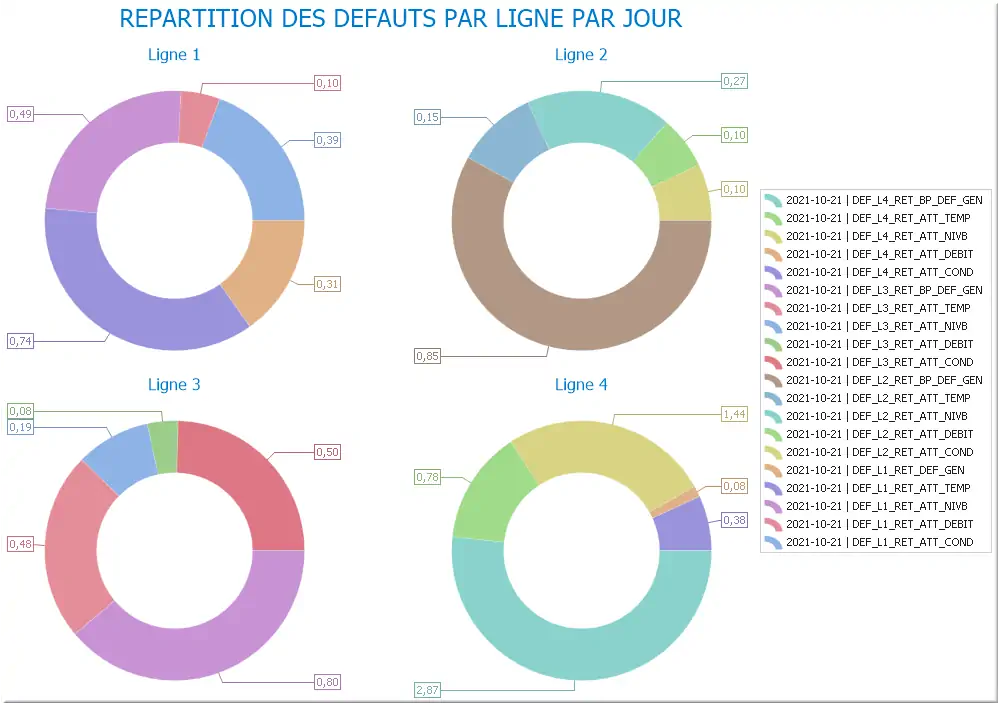
Figure 32 : Tableau croisés dynamiques des défauts de suspension
On comprend facilement que le défaut le plus courant est dû au niveau bas d’un élément en lavage. Sur deux jours il comptabilise environ huit heures d’arrêt. Cela peut donc être une première piste d’amélioration du système de la NEP.
Un des gros points positifs du logiciel Lina est qu’il offre la possibilité à son utilisateur d’éditer lui-même un tableau d’analyse croisé en fonction de son besoin. L’utilisateur est donc libre d’afficher ce qu’il souhaite et d’enregistrer son tableau pour pouvoir le consulter et le réutiliser quand il veut avec une période de temps différente. Cela offre la possibilité de faire un suivi complet de la NEP. On peut par exemple faire une analyse globale de la ligne en regardant le nombre de lavage par mois des équipements ou des lignes :
Mais on peut également rentrer dans des détails de plus en plus petits et mieux cibler notre l’analyse :
Les tableaux d’analyses quant à eux affichent en dure les valeurs des évènements dans les colonnes prévues. Ils ne possèdent pas de rendu visuel mais il est tout de même possible de leurs configurer un code couleur lié aux valeurs obtenues. Tout comme les tableaux croisés dynamiques, ils sont modifiables et on peut à tout moment les sauvegarder afin de les réutiliser plus tard.

Figure 36 : Tableau d’analyse du lavage de TLT 9